2020-11-13 劉恩綺 客服部資深專員
最後由陳思涵於 2020-11-13進行了更新
摘要
AVI格式檔案作為一種多媒體檔案格式,已經擁有近20年的歷史,至今仍然是應用最廣泛的檔案格式之一。它的優點在於該格式檔案能夠在多種不同的作業系統上執行,比如Windows、Mac、Linux、Unix;而缺點是體積較大,且可能會由於影片編碼不一致而造成影片不能正常播放等問題。因此,有時候就需要把AVI轉檔成適用性較強的MP4格式,所以接下來這篇文章將教大家如何把AVI轉MP4格式,一起去學習一下吧。
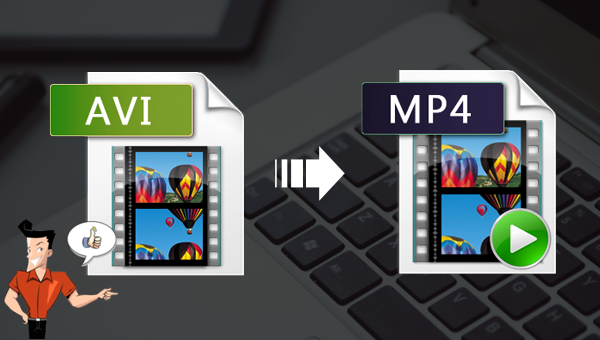
AVI英文全稱為Audio Video Interleaved,即音訊影片交錯格式,是微軟公司於1992年11月推出的,作為Windows影片軟體一部分的一種多媒體容器格式。它能將音訊(語音)和影片(影像)資訊包含在一個檔案容器中,允許音影片同步回放。
這種影片格式的優點是可以跨多個平台使用,比如Windows、Mac、Linux、Unix,並且大多數主流的瀏覽器都支援這種格式的檔案。其缺點是體積過於龐大,而且其壓縮標準不統一,表現在高版本Windows媒體播放軟體(播放機)播放不了採用早期編碼編輯的AVI格式影片,而低版本Windows媒體播放軟體(播放機)又播放不了採用最新編碼編輯的AVI格式影片。所以可能會由於影片編碼問題而無法播放AVI影片,或者AVI影片在播放時存在不能調節播放進度或出現只有聲音沒有影像等問題。
如果用戶在播放AVI格式的影片時遇到了這些問題,可以通過下載相應的解碼器或者使用帶有轉檔功能的軟體來解決。所以接下來要推薦給大家一款具備轉檔功能的影片編輯軟體——Renee Video Editor,它不但支援多種格式之間的轉檔,並且能夠對多種格式的影片檔案進行豐富的編輯操作,功能非常的實用,下面我們先來了解一下如何借助這款軟體把AVI格式的檔案轉換成MP4格式吧。
Renee Video Editor是一款功能多樣的影片編輯軟體,該軟體不但能夠實現多種影片格式之間的互相轉換,比如WMV、AVI、MP4、M4A等等幾乎所有常用的影片格式,並且可以將檔案保存為不同的終端裝置所支援的檔案格式;此外,該軟體還配備了非常多樣的影片工具箱,能夠滿足大家多樣化的影片編輯需求,比如合併多個影片,自訂批量剪輯影片,裁剪影片畫面,添加字幕、浮水印、特效濾鏡和背景音樂,實現多個影片在同一個畫面同時播放的效果等等。
該軟體操作簡單,使用方便,不管您是影片剪輯新手還是專業剪輯達人,這款軟體對您來說都將是一個非常不錯的選擇。
專業影音編輯軟體-Renee Video Editor

剪接功能可對影片進行剪接,去除影片內不想要的畫面。
合併多個不同格式的影片,并匯出為一個影片。
可按大小、時長或用戶自訂等方法將影片分割為數個片段。
適用於:Windows 10 / 8.1 / 8 / 7 / Vista / XP (32bit/64bit)
剪接功能可對影片進行剪接,去除影片內不想要的畫面。
合併多個不同格式的影片,并匯出為一個影片。
可按大小、時長或用戶自訂等方法將影片分割為數個片段。
借助Renee Video Editor軟體實現影片格式的轉換非常的簡單,具體操作流程如下:
步驟1:下載安裝後執行Renee Video Editor軟體,在首頁功能功能表欄裡選擇[進階剪輯]功能,或者您也可以通過裁剪/簡易剪輯/合併/旋轉/浮水印/字幕、濾鏡等功能模塊進行相應的編輯。
![主界面的右下角找到並點選[進階剪輯]按鈕進入影片編輯的界面](https://net.reneelab.com/wp-content/uploads/sites/7/2020/11/Video-Editor12.png)
Renee Video Editor軟體首頁功能說明:
裁剪:裁剪影片畫面的大小
合併:將多個影片/音訊檔案合併為一個完整的檔案
旋轉:將影片順時針、逆時針旋轉90度/180度/270度,或者將影片上下顛倒或鏡面旋轉。
配樂:調整音量,選擇音軌,給影片配樂或刪除原始音訊。
分割:將影片按照時長、段數或檔案大小分割為多個小片段。
浮水印:將文字、圖片、影片或GIF圖片以浮水印的形式添加到影片中。
分割影片畫面:可以將一個影片或多個影片的片段拼接在一個影片畫面中。
影片增強:提高影片質量。
影片壓縮:壓縮影片大小。
GIF製作:將影片或圖片製作成GIF檔案。
字幕/文字:添加字幕/文字到影片當中。
濾鏡/調速:調整亮度、對比度、飽和度以及添加多種特效;影片調速支援1/10-4倍調速。
進階剪輯:剪輯影片,裁剪影片,添加浮水印、字幕及濾鏡特效和配樂。
簡易剪輯:快速剪輯影片片段。
批量剪輯:批量剪輯影片/音訊。
步驟2:接下來在打開的編輯詳情頁裡點選[添加檔案]按鈕,將需要完成轉檔的AVI檔案匯入到該軟體當中。
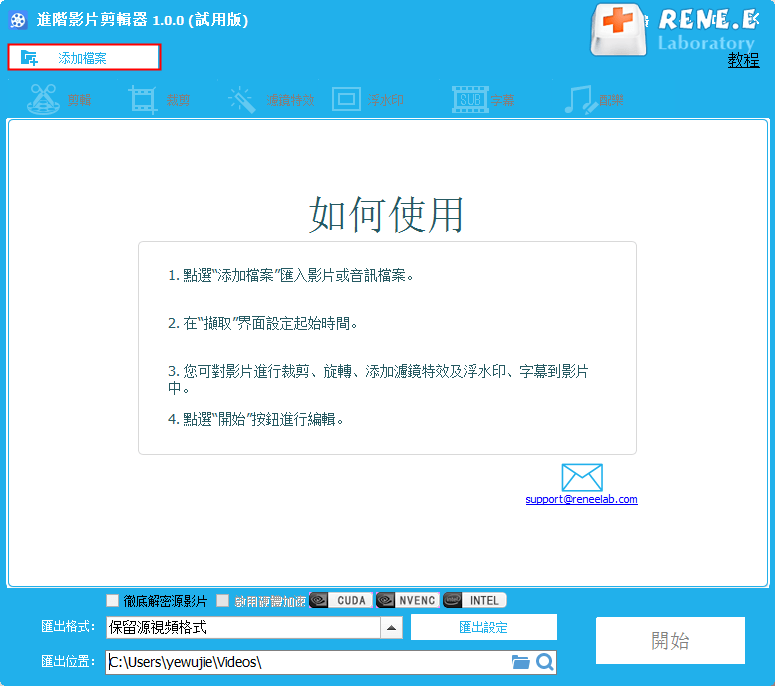
步驟3:然後您可以在頂部功能表欄裡對已匯入的影片檔案進行一系列的編輯操作,比如[剪輯]、[裁剪]、[濾鏡特效]、[浮水印]、[字幕]、[配樂]。待所有編輯設定完成之後,在底部[匯出格式]中搜索MP4格式,並根據不同的終端裝置或您的需求選擇對應的MP4格式。操作完成後,點選右下方[開始]按鈕,即可按照設定將AVI影片檔案轉換成MP4格式,並匯出到指定的保存位址。
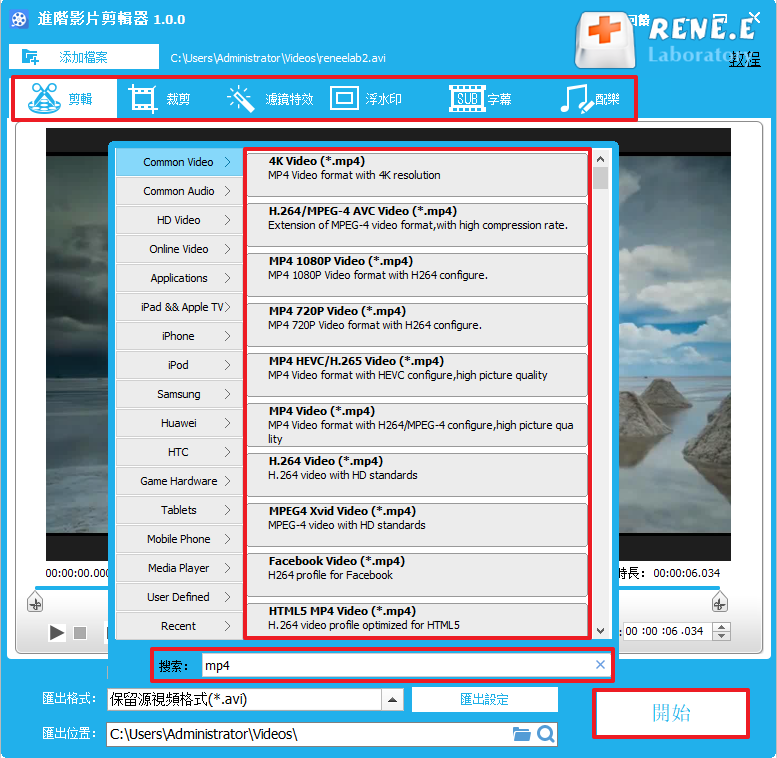
另外,您還可以在[匯出設定]選項裡,對預匯出的MP4格式檔案的[影片質量]、[影片大小]、[音訊質量]、[聲道]等選項進行設定和調整。
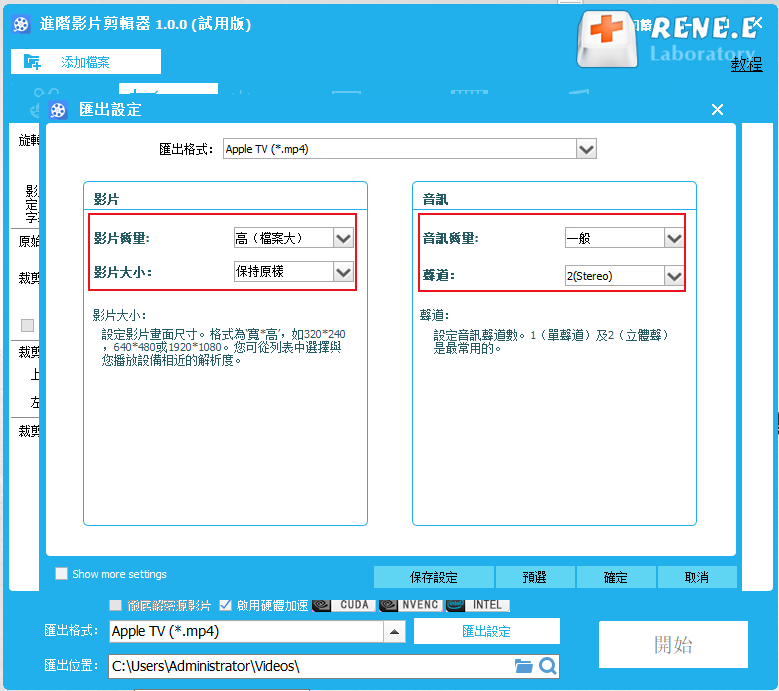
ConvertFiles是一款免費的在線轉檔工具,能夠支援多種媒體檔案的格式間的轉換,比如影片格式、音訊格式、電子書格式、文本格式、影像格式等等。此外,該工具還在轉檔的操作界面裡增設了不同檔案格式的詳細介紹,可以幫助用戶了解不同檔案格式的內容 和特徵。
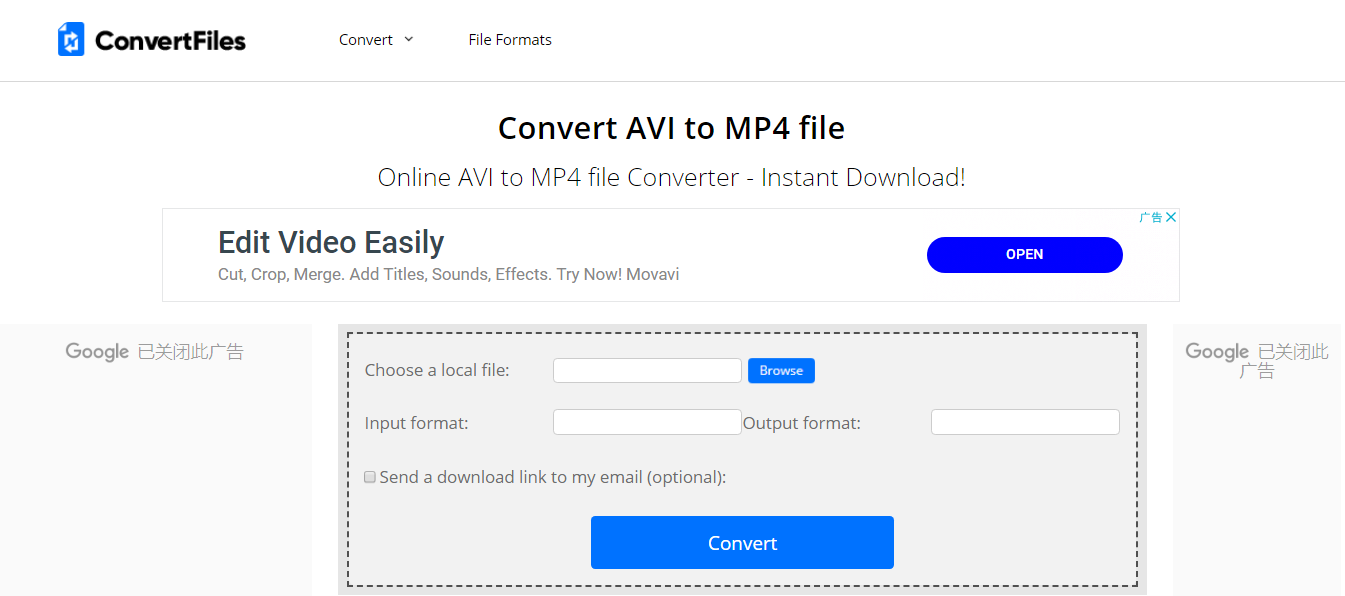
Handbrake是一款小巧且實用的影片轉檔軟體,該軟體的操作界面較為簡潔,且同時支援Windows/Mac/Linux作業系統,具備批量轉換影片格式和壓縮影片的功能。此外,使用該軟體還可以輕鬆地將DVD影片匯出成MP4、AVI、OGM等各種不同的格式,讓用戶能夠在各種不同的播放軟體(播放機)中觀看。
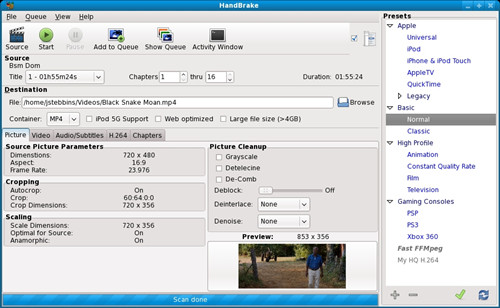
Freemake Video Converter 是一款免費的轉檔工具,該軟體擁有非常友好的用戶操作界面,即使你不是電腦達人,也能夠輕易使用。另外,它支援多種格式檔案的轉換(比如:AVI、MP4、 WMV、 MKV、 MPEG、 FLV、 SWF、 3GP、 DVD、 MP3、 iPod、 iPhone、 PSP等),且能夠為多種終端和裝置匹配到合適的格式,如:Android,Apple,You Tube等。此外,它還具備刻錄、相冊製作和影片編輯等功能。
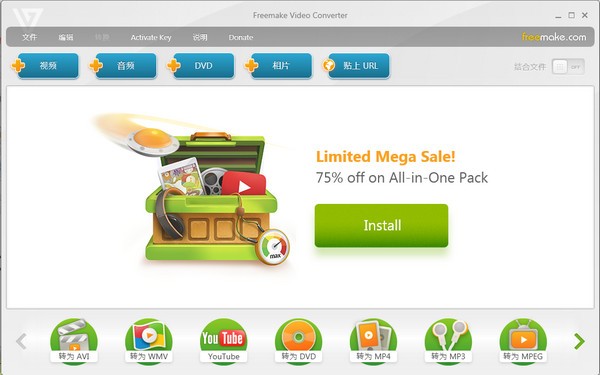
Wise Video Converter是一款功能全面且易用的影片轉換工具,它可以對多種格式的影片檔案進行格式的轉換,這樣能夠使影片在不同的終端裝置(包括:行動電話,平板電腦和個人電腦等)中更好地播放和使用。此外,它的操作界面非常的簡潔友好,您可以輕鬆地進行格式的轉換。它支援轉換的影片格式包括:3GP、AVI、AVM、AVS、DAT、F4V、FLV、MKV、MOV、MP4、Mpeg、MPG、NSV、OGM、RM、RMVB、TP、TS、VOB、Webm等,不僅如此,它還支援將多種影片轉檔為MP3格式。
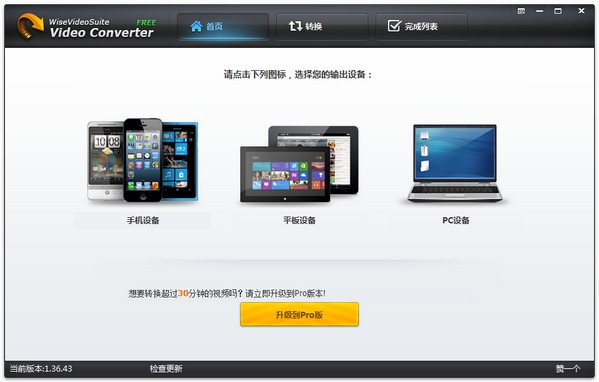
以上,就是5款非常實用的AVI轉檔工具,均能夠將AVI轉檔成MP4格式。那麼接下來我們將從各個維度對上述幾款工具進行對比,方便您進行選擇和使用。
| 專案 | Renee Video Editor | ConvertFiless線上格式轉換工具 | Handbrake軟體 | Freemake Video Converter軟體 | Wise Video Converter軟體 |
|---|---|---|---|---|---|
| 格式轉換功能 | √ | √ | √ | √ | √ |
| 影片編輯功能(裁剪、分割、合併) | √ | × | × | √ | × |
| 支援脫線操作 | √ | × | √ | √ | √ |
| 支援多語言介面 | √ | × | √ | √ | √ |
以上就是五款AVI轉換器的功能對比,從對比中我們不難發現,除了Renee Video Editor軟體和Freemake Video Converter軟體之外,其他三款工具的功能沒有那麼豐富。而Renee Video Editor軟體和Freemake Video Converter軟體的功能較為全面,但是Freemake Video Converter軟體只具備裁剪、縮放,沒有Renee Video Editor軟體提供的編輯功能那麼多。綜上所述,Renee Video Editor在影片轉檔和影片編輯方面都是不錯的選擇




